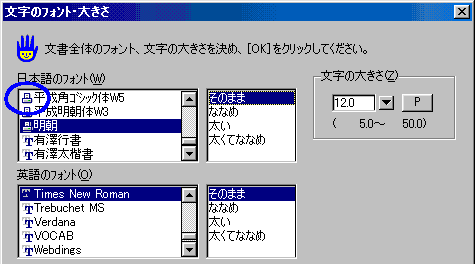| [サポートFAQ] |
■更新日:2003.06.30 - ■情報番号:016360
| 一太郎スマイルで、印刷が遅い場合の確認事項 |
|
使用しているプリンタ機種や、印刷しているデータによって確認内容が異なります。状況にあった確認事項を確認します。
それぞれの場合に応じて操作します。
使用しているプリンタドライバのバージョンが古いと、正しく印刷できない可能性があります。 次の方法で、プリンタドライバのバージョンを確認します。 古いプリンタドライバを使用している場合は、最新のドライバを入手して印刷をしてください。 また、お使いのWindowsのバージョンに対応したプリンタドライバを使用しているかどうかも確認します。 ※ 最新のプリンタドライバのバージョンやドライバの入手方法などの詳細については、各プリンタメーカーにお問い合わせください。
プリンタにデータを送る設定を変更してどうか試します。
フォントを変更して印刷します。フォント名の先頭にプリンタマークの付いたフォントを設定して印刷をすると、プリンタフォントが使用されるため、高速に印刷することができます。
[絵や図-タイトル文字を作る]、[絵や図-図をかく]等で作成したデータにグラデーションを設定している場合、 プリンタドライバのプロパティやプリンタドライバを変更し、データの出力方法をイメージにしてどうか試します。
[線を引く-表のかざり-かざりを付ける]でパターンを設定している場合、パターンをビットイメージで出力するため印刷が遅くなります。
メモリやシステムリソースが少ない場合、印刷に限らず、アプリケーションの動作全般が不安定になる可能性があります。仮想メモリを大きく設定したり、ハードディスクの空き容量を増やしたり、ほかのアプリケーションを終了したり、設定を変更するなどして、できる限りのメモリとシステムリソースを確保してください。
ハードディスクに不連続領域が増えると、動作速度が低下することがあります。デフラグを実行してディスクの最適化を行うと、ディスクの連続した領域にファイルが保存され、空き領域が1個所にまとめられるため、ディスクアクセスの速度が向上します。 |
||||||||||||||||||||||||||||||||||||
※本情報の内容は、予告なく変更することがあります。
※本情報の一部または全部を無断で転載及び複写することを禁止します。
※記載された会社名、製品名は、弊社または各社の登録商標もしくは商標です。
※弊社の登録商標についてはこちらをご参照ください。
※本情報の一部または全部を無断で転載及び複写することを禁止します。
※記載された会社名、製品名は、弊社または各社の登録商標もしくは商標です。
※弊社の登録商標についてはこちらをご参照ください。